در این مقاله با روش تبدیل تصویر Webp به jpg در مک، آشنا خواهید شد.
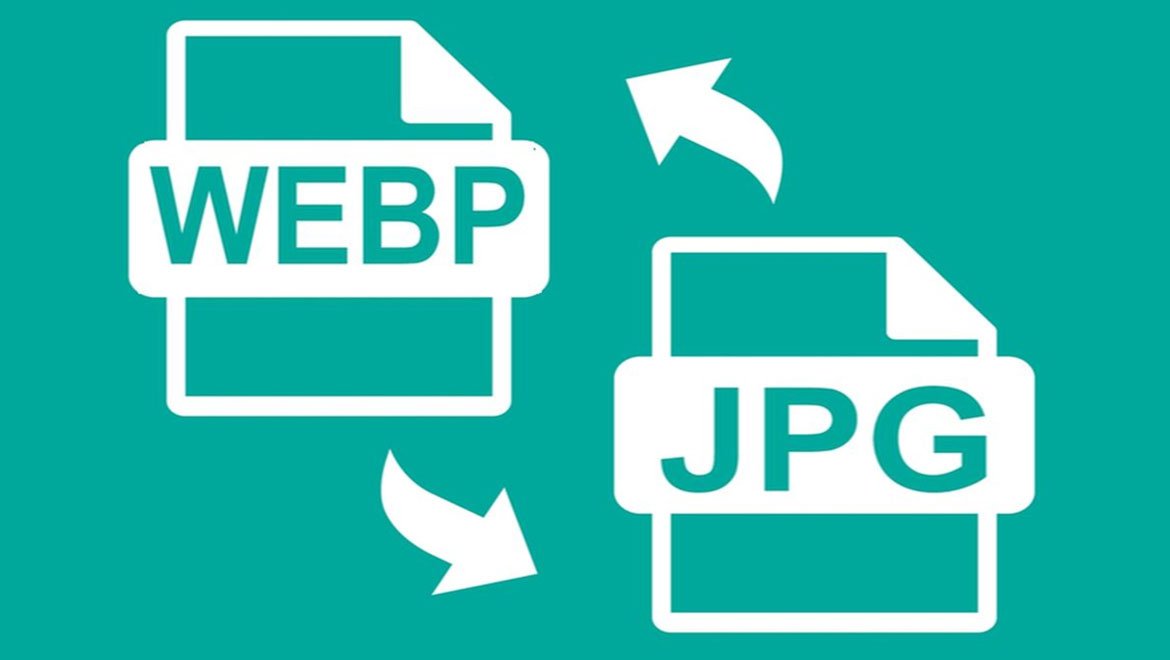
Webp یا وبپی، یک فرمت تصویر مخصوص وب میباشد. شاید برای شما هم این اتفاق افتاده باشد که تصویری را از یک وب سایت دانلود کنید، اما فرمت آن Webp بوده که توسط برنامهها همپوشانی نمیشود، بنابراین عکس با فرمت Webp به کار شما نمیآید. اگر دوست دارید این فرمت را بشناسید و آن را در مک اپل خود، به فرمت دیگری تبدیل کنید؛ در این مقاله با ما همراه باشید.
گوگل در سال 2010 یک فرمت اختصاصی با نام Webp ارائه داد.
طبق ادعای گوگل، این فرمت حجم تصاویر را 25 درصد کاهش میدهد، بدون اینکه تغییری در کیفیت آن ایجاد شود.
هرچند که این فرمت بسیار شگفت انگیز است؛ اما برنامههای کاربردی مثل فتوشاپ آن را پشتیبانی نمیکنند.
در این مقاله ما چند راه کاربردی تبدیل Webp به JPG در مک بوک را به شما آموزش میدهیم.
1- ابتدا به Finder در مک خود بروید.
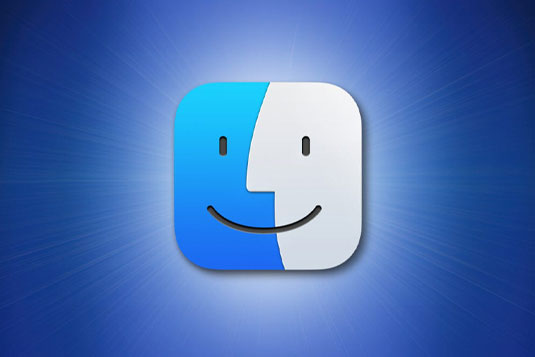
2- سپس روی تصویری که با فرمت Webp در سیستم سیو کردهاید، 2 بار کلیک کنید تا توسط اپلیکیشن Preview باز شود.
نکته: دقت داشته باشید که پنجرهی عکس، باید باز بماند.
3- از منوبار، گزینهی File را انتخاب کنید.
4- در کشوی Fine روی Export در پایین بزنید.
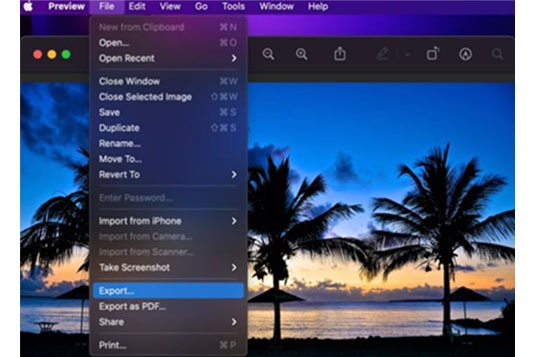
5- بعد از انجام این کار یک پنجرهی pop-up باز میشود. فرمت پیش فرض، TIFF میباشد که میتوانید روی گزینهی Format کلیک کرده و آن را به فرمت JPEG (JPG) تغییر دهید.
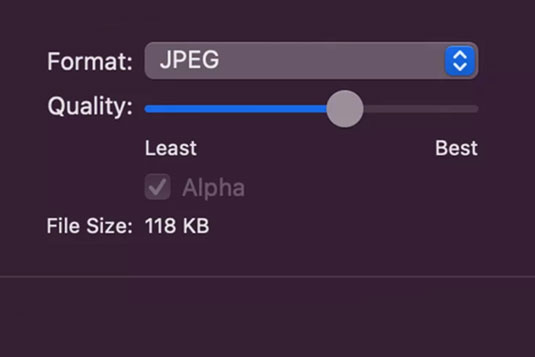
6- در پایین پنجره، یک نوار لغزنده به نام Quality در دسترس است، که اجازه میدهد تا سایز و کیفیت عکس را تغییر دهید.
7- از قسمت Where نیز، جایی که قصد دارید تصویر شما ذخیره شود، را انتخاب کنید.
8- در نهایت روی گزینهی Save کلیک کنید.
توجه داشته باشید که فایل عکس شما با تصویر Webp در سیستم باقی میماند و میتوانید آن را حذف کنید.
ممکن است شما تعداد زیادی عکس از وب سایت دانلود کردهاید، و قصد دارید آن را برای کسی بفرستید و یا در سایت خود بارگذاری کنید. اینجاست که شما باید فرمت عکسهای بیشتری را همزمان تغییر دهید. برای انجام این کار مراحل زیر را انجام دهید:
1- ابتدا عکسها را در یک پنجرهی Preview باز کنید: Preview > Preferences > Images
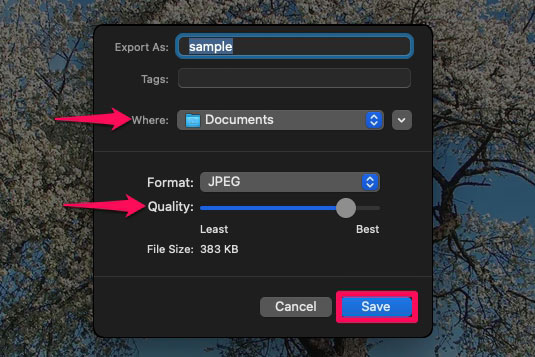
2- سپس به نوار منو رفته و مراحل ذکر شده را انجام دهید.
اگر دوست دارید بصورت آنلاین فرمت تصاویر خود را تغییر دهید، میتوانید از CloudConvert استفاده کنید.
مقالات بیشتر در پارسان می: